Optionen und Einstellungen der Windows-Bildschirmtastatur in Windows 11/10
Das Windows - Betriebssystem enthält eine Bildschirmtastatur(On-Screen Keyboard) , deren ausführbare Datei osk.exe ist . Es ist ein Teil der Ease of Access -Funktion von Wind0ws 10/8 , die Sie mit Hilfe Ihrer Maus anstelle der physischen Tastatur bedienen können. In einem unserer früheren Beiträge haben wir gesehen, wie Sie den Windows-Computer ohne Tastatur oder Maus verwenden können . Heute werden wir uns die Bildschirmtastatur in Windows 11/10,(Keyboard) ihre Einstellungen und Optionen und die Aktivierung des Ziffernblocks(Numeric) etwas detaillierter ansehen .
Windows-Bildschirmtastatur
Um die Bildschirmtastatur zu starten, navigieren Sie in der Systemsteuerung(Control Panel) zu den folgenden Einstellungen :
Control Panel > All Control Panel Items > Ease of Access Center

Wenn Sie hier sind, klicken Sie auf Bildschirmtastatur starten(Start On-Screen Keyboard) .
Um die Bildschirmtastatur zu starten, können Sie auch zur Windows(Windows Start Search) -Startsuche gehen , osk.exe eingeben(osk.exe) und die Eingabetaste drücken.
In Windows 11 sehen Sie hier die (Windows 11)Einstellungen(Keyboard) der Bildschirmtastatur :
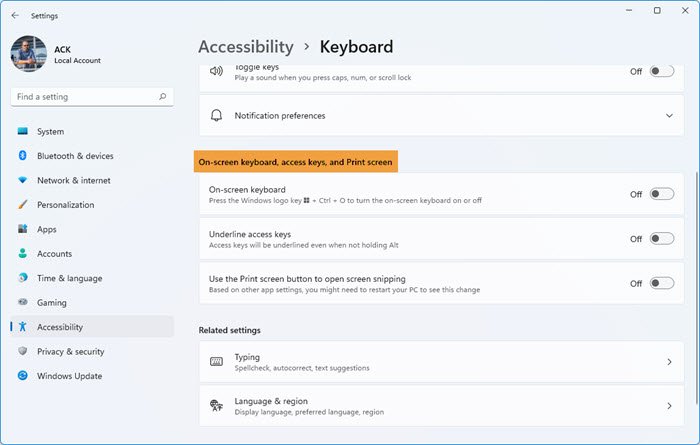
- Öffnen Sie die Windows 11-Einstellungen
- Öffnen Sie die Eingabehilfen-Einstellungen
- Wählen Sie Tastatur aus
- Hier sehen Sie die Einstellung zum Aktivieren oder Deaktivieren der Bildschirmtastatur(Keyboard) .
In Windows 10 sehen Sie die Einstellung auch unter Settings > Ease > Tastatur > Bildschirmtastatur einschalten.

In Windows 8.1 können Sie auch über Charms > PC Settings > Ease“(Access) darauf zugreifen . Bewegen Sie den Schieberegler, um die Bildschirmtastatur zu aktivieren(On-Screen Keyboard) .
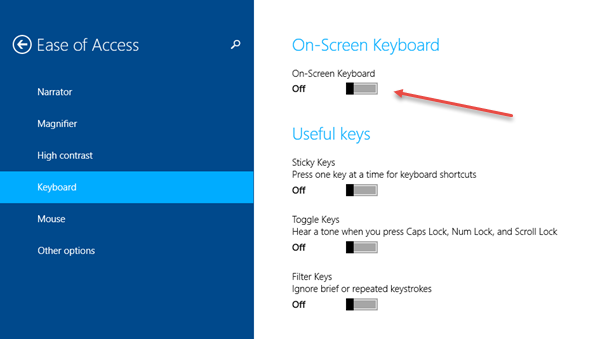
Nochmals – Sie können auch darauf zugreifen, wenn Sie sich auf dem Anmeldebildschirm(Sign In screen) befinden , wenn Sie auf die Schaltfläche „ Erleichterter (Ease)Zugriff(Access) “ klicken .
Sobald Sie die Bildschirmtastatur einschalten, sehen Sie das folgende Layout.
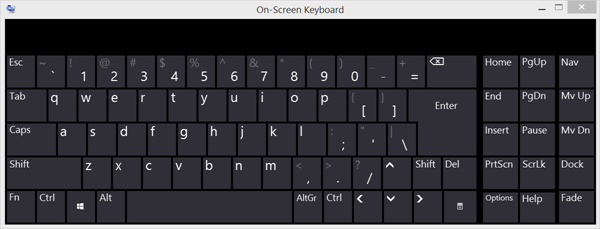
Sie können mit Ihrem Mauszeiger auf die Schaltflächen klicken und die Tasten bedienen. Beachten Sie, dass Sie kein Touch-Gerät benötigen, um die Bildschirmtastatur zu verwenden(Keyboard) . Windows bietet die Touch-Tastatur auf Touch-Geräten an.
Hier ist Ausblenden(Fade) eine Schaltfläche, die Sie möglicherweise nützlich finden, wenn Sie möchten, dass die Bildschirmtastatur im Hintergrund ausgeblendet wird.
Durch Klicken auf die Optionstaste wird das (Options)Optionsfeld(Options) geöffnet . Hier sehen Sie verschiedene Optionen, mit denen Sie konfigurieren können, wie Ihre Bildschirmtastatur funktionieren soll.
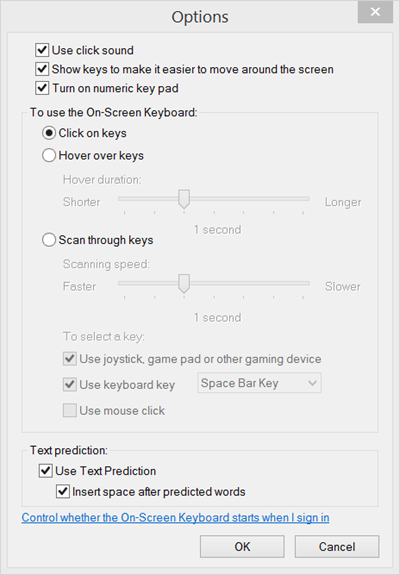
Hier sehen Sie Optionen wie:
- Klickgeräusch verwenden
- Tasten(Show) anzeigen, um die Navigation auf dem Bildschirm zu erleichtern
- Schalten Sie den Ziffernblock ein
- Klicken Sie auf Tasten / Bewegen Sie den Mauszeiger über Tasten
- Scannen Sie durch Schlüssel
- Verwenden Sie die Textvorhersage.
Wenn Sie den Ziffernblock aktivieren möchten, aktivieren Sie das Kontrollkästchen (Numeric)Ziffernblock(Turn on Numeric keypad) aktivieren .

Wenn Sie möchten, dass die Windows -Bildschirmtastatur beim Anmelden gestartet wird, öffnen Sie Control Panel > Ease Zentrum für erleichterte Bedienung Access Center > Use Computer ohne Maus oder Tastatur verwenden und aktivieren Sie das Kontrollkästchen Bildschirmtastatur(Use On-screen keyboard) verwenden. Wenn Sie dies tun, wird die Bildschirmtastatur jedes Mal automatisch gestartet, wenn Sie sich anmelden(on-screen keyboard will start automatically every time you sign in) .
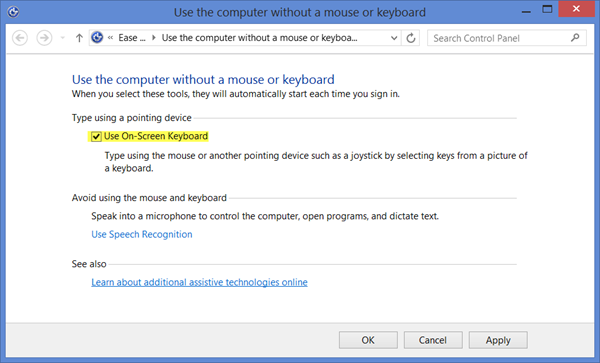
Wenn andererseits Ihre Windows -Bildschirmtastatur automatisch erscheint, wenn Sie dies nicht möchten, deaktivieren Sie einfach dieses Kontrollkästchen.
Lesen Sie(Read) : So deaktivieren Sie den Tastaturton für die Bildschirmtastatur(Turn Off Keyboard Sound for On-Screen Keyboard) .
Tastaturkürzel auf dem Bildschirm
Sie können eine Verknüpfung zur Bildschirmtastatur(On-screen Keyboard) erstellen , indem Sie mit der rechten Maustaste auf den Desktop > New > Shortcut klicken und den Pfad oder Speicherort des Elements als C:\Windows\System32\osk.exe verwenden .
Sehen Sie sich diesen Beitrag an, wenn die Windows-Bildschirmtastatur beim Anmelden oder Starten angezeigt(Windows On-Screen keyboard appears on login or startup) wird .(See this post if Windows On-Screen keyboard appears on login or startup.)
Lesen Sie auch:(Also read:)
- So verwenden Sie die Sprachausgabe unter Windows
- Tipps und Tricks zur Windows-Lupe(Windows Magnifier Tips and Tricks) .
Related posts
So ändern Sie die Einstellungen für geschlossene Untertitel in Windows 11/10
Fix, dass die Bildschirmtastatur unter Windows 11/10 nicht funktioniert
So ändern Sie die Größe der Touch- und Bildschirmtastatur unter Windows 11/10
So ändern Sie das Standard-Audioausgabegerät für die Sprachausgabe in Windows 11/10
So aktivieren und verwenden Sie Farbfilter für farbenblinde Benutzer in Windows 11/10
Aktivieren oder deaktivieren Sie die sekundäre Umschaltzeichensperre in Windows 11/10
So stellen Sie das werkseitige Image und die Einstellungen in Windows 11/10 wieder her
Schließen Sie Benachrichtigungen mit einer Tastenkombination sofort in Windows 11/10
So konfigurieren Sie die Synchronisierungseinstellungen mit dem Registrierungseditor in Windows 11/10
Wie behebe ich die Tippverzögerung oder -verzögerung in Windows 11/10?
USB-Tastatur wird in Windows 11/10 nicht erkannt
So verwalten Sie das Datennutzungslimit unter Windows 11/10
So verwenden Sie die Umschalttaste zum Aktivieren oder Deaktivieren der Feststelltaste in Windows 11/10
Behebung des Problems mit der Rückwärtseingabe der Tastatur in Windows 11/10
Tastaturlayout auf einem Windows 11/10-PC hinzufügen oder entfernen
Tastatur macht Piepgeräusche beim Tippen in Windows 11/10
Die Nummern- oder Zahlensperre funktioniert nicht unter Windows 11/10
Lupe Tipps und Tricks in Windows 11/10
Ein Tastaturlayout kann auf einem Windows 11/10-Computer nicht entfernt werden
Boot Advanced Options in MSCONFIG in Windows 11/10 erklärt
